Félicitations,
vous avez reçu votre premier Keymo
Commençons la personnalisation de votre Keymo

#1 Insérez la pile
1. Insérez la pile dans le KEYMO® comme indiqué sur le dépliant joint dans le coffret
#2 Téléchargez vos applications
Téléchargez l’application gratuite qui vous permet de cacheter et signer vos documents digitaux en quelques secondes grâce au tampon KEYMO™.
#3 Ouvrez l'application Keymo
Téléchargez l’application gratuite qui vous permet de cacheter et signer vos documents digitaux en quelques secondes grâce au tampon KEYMO™.
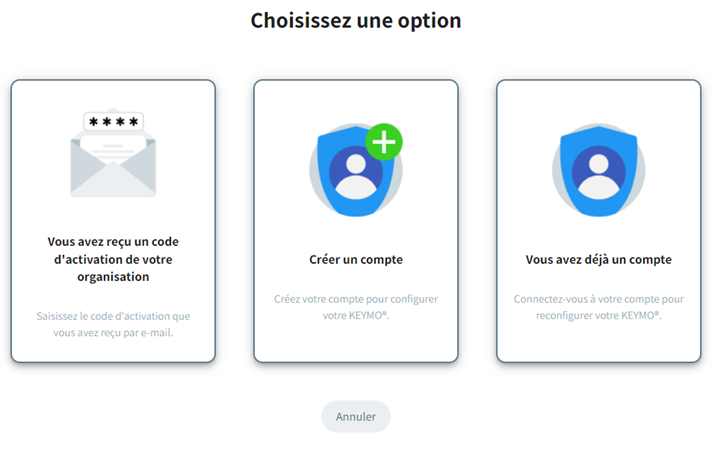
Si cette fenêtre n’est pas affichée ou que vous êtes déjà sur la page d’accueil, vous pouvez également initier la création d’un compte en cliquant sur KEYMO® puis » Activer » dans la barre de menu.
Appuyez sur » OK « pour mettre à jour votre KEYMO®

Appuyez sur le bouton du KEYMO®. La LED au-dessus du KEYMO® clignote en rouge une fois puis en vert pendant un 20aine de secondes.

Appuyez sur » Suivant «
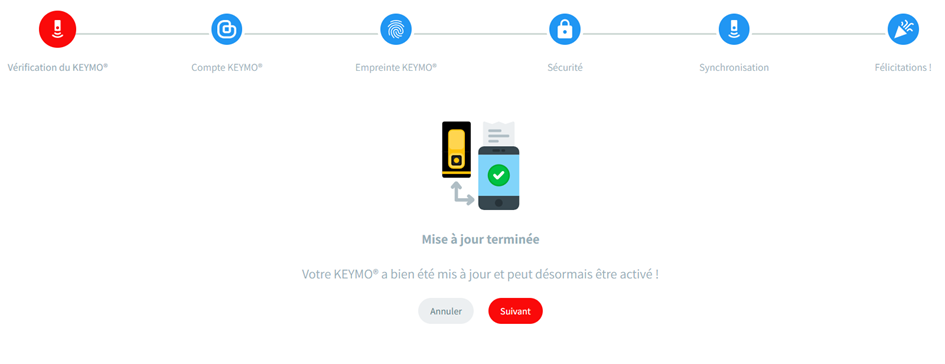
#4 Créez votre compte

Appuyez sur » Suivant «
Importez votre empreinte numérique

Ajouter votre signature et choisissez votre code pin
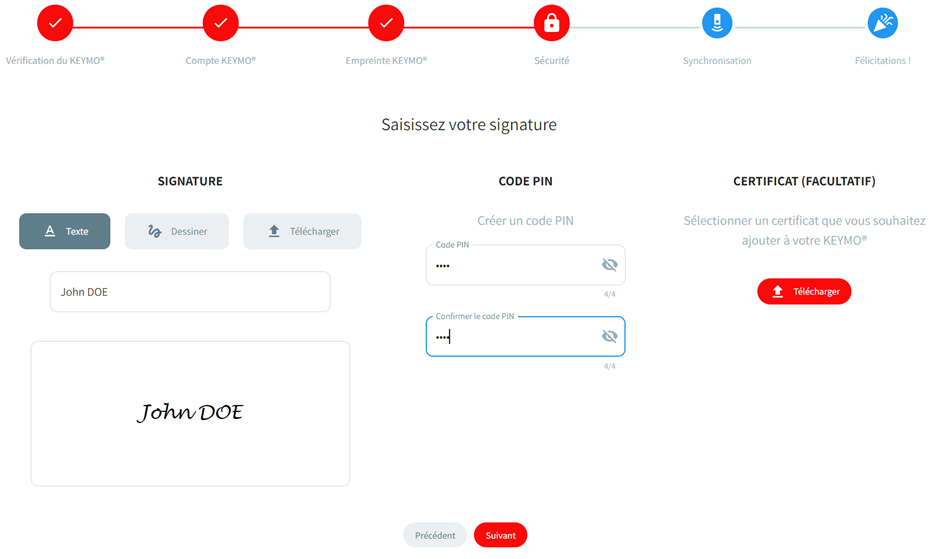
Cliquez sui suivant et appuyez sur le bouton du Keymo

Votre KEYMO® enregistre toutes les informations liées à son utilisateur. Soyez patient, cela peut prendre jusqu’à 1 minute.

#5 Utilisation du Keymo
Ouvrir votre PDF avec l’application KEYMO
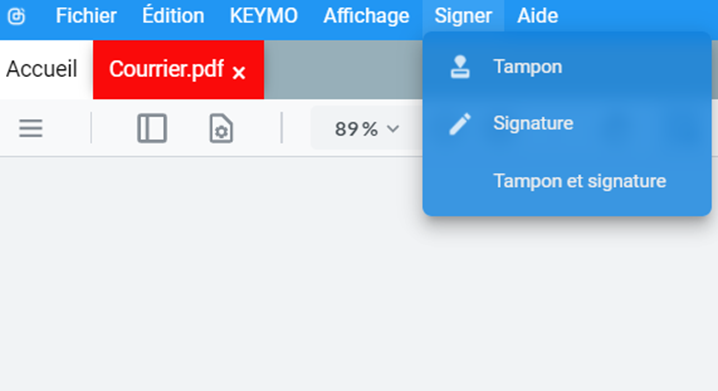
Cliquez sur « Signer » et choisissez « Tampon » ou « Signature » ou « Tampon et signature » et apposez le cachet à l’endroit souhaité.

Saisissez votre code PIN

Appuyez sur le bouton du KEYMO®
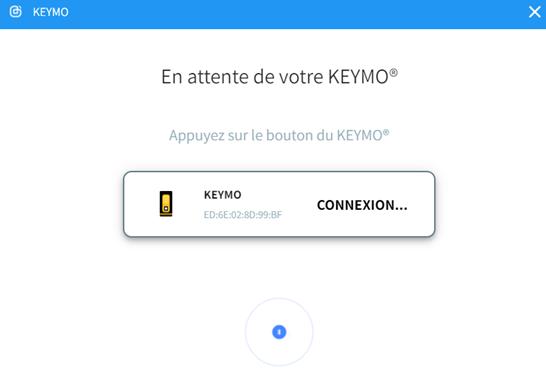
Félicitations
Vous venez de réaliser votre première validation électronique.
